PS教你制作玻璃文字效果
来源:sc115.com | 453 次浏览 | 2015-09-13
标签: 文字效果 玻璃
这篇教程教飞特的朋友们用PS制作玻璃文字效果,教程制作的文字效果还行吧。但是玻璃的透明效果体现的不是很明显。我们可以通过更改图层的透明度来调节效果。先看看最终的效果图:教程最终完成效果

具体制作步骤如下:
1、打开 Adobe Photoshop CS4 软件,执行菜单:“文件”/“新建”(快捷键 Ctrl+N ),弹出的新建对话框,设置名称:玻璃文字效果,宽度:500像素,高度:500像素,分辨率:72像素/英寸,颜色模式:RGB颜色、8位,背景内容:白色,设置完毕后单击确定按钮,如效果图1所示。
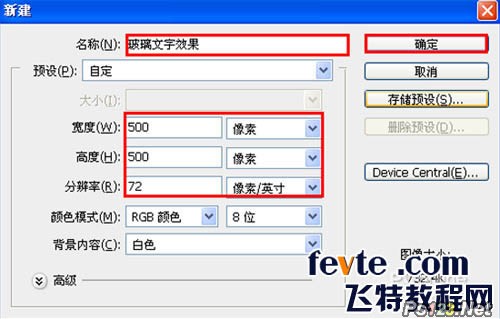
<图1> 2、选择工具箱渐变工具(快捷键G),在工具选项栏中设置为线性渐变,然后点按可编辑渐变,弹出渐变编辑器。设置黑色到白色,双击如效果图2中的A处,设置色彩RGB分别为10、16、21,再双击如效果图2中的B处,设置色彩RGB分别为20、66、56,再双击如效果图2中的C处,设置色彩RGB分别为44、90、26,单击确定按钮,接着按键盘 Shift 不放结合鼠标从上到下拉下,给渐变效果,按键盘快捷键 Ctrl+D 取消选区,如效果图2所示。效果图如效果图3所示。
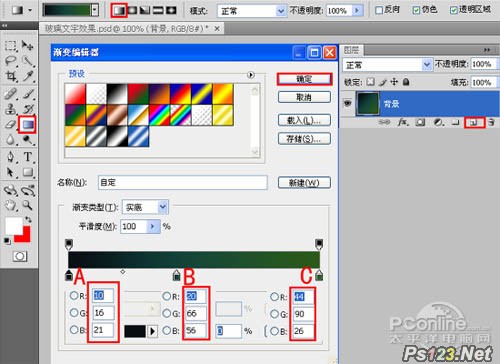
<图2>

<图3>
搜索: 文字效果 玻璃
- 上一篇: PS教你制作百叶窗立体字
- 下一篇: PS教你制作生锈金属字
 循环音效
循环音效